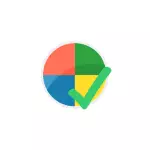
Dans cet avis sur les fonctions de débottte intégrées, ainsi que des informations supplémentaires pouvant être utiles. Je note que la langue russe manque dans le programme, et elle ne peut pas être recommandée en toute sécurité par les utilisateurs novices, car certaines actions peuvent potentiellement conduire à des conséquences indésirables (et il est conseillé de disposer de points de récupération ou d'une image de récupération de Windows 10 ).
Configuration de Windows 10 dans Débotnet
Après avoir lancé le debotnet, qui est souhaitable d'effectuer au nom de l'administrateur (clic droit sur l'étiquette - Démarrer pour le compte de l'administrateur), vous verrez la fenêtre de la partie gauche de laquelle des groupes de paramètres et d'actions sont situés, le centre est une liste de scripts pour ce groupe, sur la droite - description de l'action sélectionnée dans la présente action.

Les groupes incluent ( Je vous rappelle: Les actions du programme ne sont pas toujours sûres pour le fonctionnement du système, suivez-les, configurez que vous savez ce que vous faites et prêts pour différents résultats):
- Début. - Un ensemble d'actions sécurisées recommandées ou fréquemment utilisées pour configurer Windows 10, associée à la déconnexion de la télémétrie, de l'historique d'action, de la confidentialité.
- Bloatware. - Suppression d'applications Windows intégrées Le premier élément supprime toutes les applications à la fois.
- Cortana. - Déconnecter Corttana et recherche Bing.
- Debloat Windows 10. - contient un ensemble de 5 actions. Si vous sélectionnez tout, vous serez bloqué par des domaines responsables de la télémétrie, de la déconnexion des services en option, de la suppression des applications de stockage de Windows intégrées 10, de supprimer OneDrive et de suivi de redémarrage de l'ordinateur pour compléter le processus.
- Applications obsolètes - Activation des applications obsolètes: calculatrices, peinture (comme éditeur par défaut), Notes.
- Bord. - Désactivez les fonctions Microsoft Edge.
- Jeu. - Débranchez les fonctions liées aux jeux: panneaux de jeu, ainsi que spécifiques sur des ordinateurs spécifiques de Logitech, Razer Game Services et Nvidia Telemetry.
- Iso téléchargeur. - Plusieurs façons de télécharger l'image d'une fenêtre ici peuvent être utiles: façons de télécharger l'original Windows 10 PRO X64 et 32 bits ou à la maison.
- Applications ninites - Téléchargez des installateurs propres logiciels gratuits à l'aide de Ninite.
- Applications Pimp - Il ne contient qu'un seul élément: chargement d'un fichier WinApp2.ini pour CCleaner, en développant la possibilité de nettoyer le programme. Dans ce contexte, il peut être intéressant: comment utiliser CCleaner avec des avantages.
- Intimité - Désactiver les fonctions Windows 10 pouvant affecter la confidentialité des données.
- Sécurité - Deux options de sécurité associées.
- Maigrir. - Options permettant de réduire l'emplacement occupé sur le disque système: désactivez le stockage réservé, désactivant les programmes de récupération du système et de suppression (ici peut être utile: les meilleurs désinstallations à supprimer des programmes sans résidus).
- Tierce personne. - Options pour désactiver les services et fonctions des programmes tiers populaires.
- Mettre à jour. - Configuration des mises à jour de Windows 10, telles que la désactivation des mises à jour automatiques du pilote, l'installation d'un programme de gestion de la mise à jour de Windows 10.
- Windows Defender. - Activer et désactiver les fonctionnalités de défenseur Windows Si nécessaire, vous pouvez désactiver le défenseur manuel Windows 10.
Veuillez noter que le retour d'action est possible (cliquez sur Script d'annulation en sélectionnant le script déjà utilisé). En outre, lors de la sélection d'une action particulière, sa description apparaît sur le côté droit, ainsi que de brèves informations (marquées par une flèche), ce qui peut aider à décider d'utiliser cette option, par exemple: recommandé (recommandé), blagware (supprimer inutile inutile Programmes), coutume (à la discrétion de l'utilisateur), non recommandé (non recommandé).
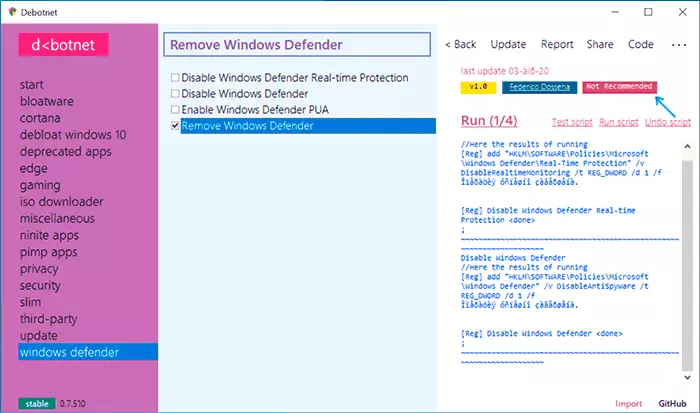
Eh bien, la chose la plus intéressante du programme est que toutes les actions présentes sont des scripts de texte avec une syntaxe simple que vous pouvez trouver dans le dossier Scripts avec le programme et, pendant la compétence, modifier ou créer vos propres scripts.
Téléchargez la dernière version de Debotnet à partir du site officiel HTTPS://www.mirinsoft.com/ms-apps/debotnet
